Manuale delle impostazioni ccWay: lista dei passi
Lista dei passi scalati
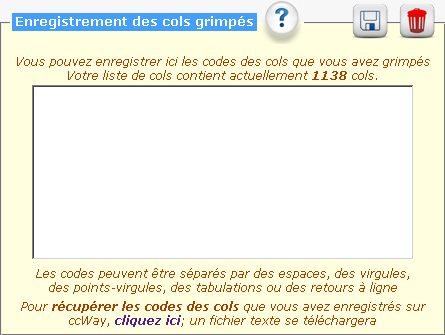
Liste de cols
Questa sezione della pagina delle impostazioni vi permette di registrare i codici dei passi che avete già scalato, alfine che ccWay possa utilizzarli per differenziare i passi già scalati da quelli ancora da scalare nei file prodotti dal programma di utilità.
Fornite la vostra lista di passi a ccWay o copiandola dal vostro file personale (vedere più in basso) e incollandola nello spazio corrispondente della vostra pagina delle impostazioni o digitando manualmente i vostri passi nello stesso spazio. Vedere qui sotto.
La lista è cumulativa, cioè ogni nuova lista incollata nel campo della sezione si aggiunge alla lista registrata e non la rimpiazza. Potete vuotare l vostra lista cliccando sull’icona « Cestino » ![]()
Per poter incollare la vostra lista di passi sulla pagina delle impostazioni dovete imperativamente avere una lista informatica personale di passi che avete scalato. Questa lista può essere una lista manuale, una base di dati, una lista semi automatica su Excel, delle colonne personali aggiunte ai diversi cataloghi, contenenti per esempio le date nelle quali avete scalato i vostri passi o ogni altro metodo che preferiate. La maggior parte dei membri Cent Cols gestiscono le loro liste di passi in modo informatizzato secondo le loro preferenze di lavoro.
E’ importante di non utilizzare ccWay come la vostra unica lista di passi; questo non è il suo scopo e non è stato concepito per questo uso. Se non avete una lista informatizzata di passi, è ora di crearne una con lo scopo di gestire i vostri passi. La si può fare su Excel o Open Office Calc, etc. Tuttavia, ccWay permette di recuperare la vostra lista attuale (unicamente i codici) cliccando sul collegamento che i trova in fondo alla sezione “Registrazione dei passi scalati” (vedere qui sotto). Un file testo (.txt) si scaricherà e voi potrete registrarlo sul vostro dico fisso, modificarlo come desiderate, poi riutilizzarlo per registrare il suo nuovo contenuto in ccWay (dopo avere soppresso la vostra lista attuale – vedere più in basso).
Informare ccWay dalla vostra lista personale di passi
Il modo più semplice di informare il registro ccWay dei vostri passi è di avere i vostri passi scalati su un foglio Excel o Calc. Qui sotto tre esempi:
 Il primo esempio, è tratto da un Chauvot informatizzato dove una colonna personalizzata, evidenziata in giallo è stata aggiunta a destra della colonna «codice». In questa colonna, il ciclista ha scritto la data nella quale ha scalato ogni passi. Per i passi non ancora scalati la colonna è vuota.
Il primo esempio, è tratto da un Chauvot informatizzato dove una colonna personalizzata, evidenziata in giallo è stata aggiunta a destra della colonna «codice». In questa colonna, il ciclista ha scritto la data nella quale ha scalato ogni passi. Per i passi non ancora scalati la colonna è vuota.
 Il secondo esempio, in alto,è una variante sullo stesso tema, ma il ciclista ha sostituito la data con il nome dei suoi compagni e compagne di strada. Per i passi non ancora scalati questa colonna è vuota.
Il secondo esempio, in alto,è una variante sullo stesso tema, ma il ciclista ha sostituito la data con il nome dei suoi compagni e compagne di strada. Per i passi non ancora scalati questa colonna è vuota.
 Il terzo esempio è una speciale lista, che non fa parte dei cataloghi. E’ una lista sequenziale (in questo caso cronologica), dei passi scalati, compresi quelli scalati più volte. Tutti i passi di questa lista sono stati valicati una volta.
Il terzo esempio è una speciale lista, che non fa parte dei cataloghi. E’ una lista sequenziale (in questo caso cronologica), dei passi scalati, compresi quelli scalati più volte. Tutti i passi di questa lista sono stati valicati una volta.
Il vostro modo di contabilizzare i passi è poco importante, quello che conta è che sulla vostra lista o sui vostri cataloghi modificati, possiate differenziare i passi fatti da quelli ancora da fare. Se questo è il caso siete a qualche clic dalla soluzione.
- Se avete una colonna personale nel vostro catalogo indicante i passi fatti, dovete adesso Scegliere, l’ordine crescente per questa colonna (chiamata «Scalati» per semplificare). Poco importa il suo contenuto. Dopo la scelta, tutte le linee che contengono del testo nella colonna «Scalati» si ritroveranno all’inizio del foglio, e tutte le linee che hanno la colonna «Scalati» è vuota, si ritroveranno alla fine. Se il vostro catalogo contiene, per esempio, 2113 linee con la colonna «Scalati» compilate, queste 2113 linee si ritroveranno all’inizio
del foglio. - Una volta ordinato il catalogo per la colonna «Scalati», dovete solo copiare il contenuto della colonna «Codice» dei 2113 passi per i quali la colonna «Scalati» non è vuota, dunque le prime 2113 linee del foglio. Accertatevi di copiare solo la colonna «Codice» e di omettere le linee restanti.
- Incollata quindi la lista nel campo dei passi scalati della pagina di registrazione dei vostri passi.
- Se avete una lista separata di passi scalati, la manipolazione è la stessa salvo che non avete bisogno di fare il riordino poiché la lista riporta solo i passi scalati.
Se avete un altro metodo per contabilizzare i vostri passi, dovrete adattarlo per avere, alla fine della manipolazione, una lista di passi nel vostro fermacarte, che possiate incollare sulla pagina delle impostazioni.
- I codici possono essere separati da una o più spazi, tabulazioni, virgole, punti e virgola o ritorno a capo.
- I codici possono essere maiuscoli, minuscoli o un misto dei due.
- I codici devono contenere il nome dei paesi. Anche se pedalate solo in Francia, tutti i vostri codici devono iniziare per FR-
- La parte numerica del codice deve avere 4 cifre e solo 4 cifre. Quindi FR-2A-0019 è corretto, FR-2A-19 non è corretto.
- I codici non devono essere in un ordine particolare; potete avere dei passi di diversi paesi in una sola registrazione.
- Potete registrare un gran numero di passi per ogni operazione; il massimo è di oltre 5000 passi. Se avete più passi del massimo, procedete in più operazioni.
Queste tre esempi d’una lista incollata sulla pagina delle impostazioni hanno una sintassi corretta. L’esempio di sinistra è una lista in cui i codici sono separati da un ritorno a capo; quello di mezzo, separati da degli spazi; quello di destra, separati da virgole e spazi:



Dopo aver incollato la vostra lista, registratela sul server con il tasto «Registrare nuovi passi» ![]() . Se l’operazione termina correttamente, il messaggio seguente si visualizzerà in alto a sinistra della pagina:
. Se l’operazione termina correttamente, il messaggio seguente si visualizzerà in alto a sinistra della pagina: ![]()

Fenêtre de diagnostics
Se dovessero sopravvenire dei problemi, dei messaggi d’errore saranno visualizzati e una finestra di diagnostica si aprirà negli spazi dove si trovava la lista dei passi. Ecco un esempio qui sopra.
Un sommario dei problemi capeggia la finestra di diagnostica; quest’ultima da i dettagli dei problemi, fino alla concorrenza di 100 linee. Dopo avere controllato la diagnostica, potete chiudere la finestra cliccando su ![]() .
.
Anche se dei problemi sono rilevati, i codici validi sono registrati correttamente.
I problemi rilevati sono i seguenti:
- Errori di sintassi, per esempio omissioni del codice del paese come IT, FR, ES, CH, US; parte numerica non contiene esattamente 4 cifre; assenza di trattini o più di due trattini, etc.
- Paesi non trattati da ccWay.
- Doppioni di codici. Se è il vostro primo utilizzo di ccWay, questo è ben inteso un errore. Tuttavia, per il prosieguo, potete continuare a registrare la vostra lista intera al posto di indicare solamente i nuovi passi se ciò è più semplice per voi. Ben inteso che questo creerà tonnellate di doppioni, ma se lo fate conoscendone la causa, è un affare vostro. Tuttavia, in questo caso, sarebbe preferibile vuotar la vostra lista di passi ccWay (vedere
qui sotto) prima di registrare una vostra nuova lista.

Demande de confirmation de la suppression
Se volete vuotare la vostra lista di passi, cliccare sul tasto «Cestino» ![]() . Per evitare una soppressione inopinata della vostra lista di passi, ccWay vi domanderà di confermare la vostra azione inserendo un numero à 6 cifre che vi
. Per evitare una soppressione inopinata della vostra lista di passi, ccWay vi domanderà di confermare la vostra azione inserendo un numero à 6 cifre che vi
sarà presentato in lettere, come qui sopra. Se voi inserite il numero corretto e cliccate su «OK», la vostra lista sarà vuotata. il messaggio seguente apparirà in alto a sinistra della pagina.
![]()
Se inserite un numero non corretto o cliccate su «Annullare» la vostra lista non sarà eliminata.
